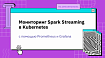Мне надо регулярно делать сотни дипломов для участников курса. Я настроил всё так, чтобы оно делалось само. Делюсь способом с вами.
У меня есть рассылка, на которую подписываются люди, месяц получают уроки, а в конце им должен прийти диплом. Никаких групп и потоков нет, все подписываются вразнобой. Каждую неделю появляются новые «выпускники», которым надо сделать дипломы. А после скидок и распродаж таких людей сотни.
Делать это руками неудобно. Даже если на каждый диплом будет уходить 10 секунд, все равно нужно караулить выпускников, вписывать их имена в шаблон, а потом отправлять PDF’ки по имейлу.
Сначала я хотел найти сервис, пусть даже платный, который будет автоматически генерировать PDF’ки и отправлять их подписчикам. Но я его не нашел, поэтому пришлось заколхозить подручными средствами.
Как это работает
Если коротко, схема такая:
После курса подписчикам приходит письмо со ссылкой на Google-форму.
В форме они пишут имейл, ФИО и указывают пол.
Данные попадают в Google-таблицу.
Формула в таблице разносит мужчин и женщин по разным листам.
У мужчин и женщин есть отдельные шаблоны диплома с правильным родом глаголов.
Сервис Zapier забирает данные из таблицы и создает одностраничную презентацию в «Google Слайдах» по заранее подготовленному шаблону.
Презентация попадает в папку на «Google Диске».
Сервис Zapier видит новый файл в папке и отправляет его подписчику по имейлу.
Если вы вдруг захотите сделать что-то подобное, рассказываю, как все настроить.
1. Создаем Google-форму
Тут все просто, заходим в «Google Формы» и создаем новую. У меня вот такая:

В нашей форме открываем вкладку «Ответы» и нажимаем на зеленую кнопку «Создать таблицу». Теперь все результаты заполнения формы будут попадать в Google-таблицу.
2. Делаем фильтр по полу
Сейчас в таблице будет всего одна вкладка, связанная с формой, — в нее попадают все ответы. Нам надо разделить подписчиков, чтобы на одной вкладке были женщины, а на другой мужчины.
Создаем вкладку «женщины». В ней делаем два столбца: «Имя» и «Email». Лучше писать названия столбцов в первой строке, так будет проще настраивать автоматизацию в Zapier.
Во второй строке столбца «Имя» пишем формулу:
=filter('Ответы на форму (1)'!$B$1:$B; 'Ответы на форму (1)'!$C$1:$C="Женский")
У вас могут быть другие диапазоны — просто укажите столбец с именем, а потом столбец с полом.
То же самое делаем в столбце «Email»:
=filter('Ответы на форму (1)'!$E$1:$E; 'Ответы на форму (1)'!$C$1:$C="Женский")
Формула находит на первой вкладке все записи с полом «Женский» и выводит их в этом столбце.
То же самое делаем для мужчин. Только в формулах вместо женского пола будет мужской.
Отправляем через форму несколько тестовых заявок и видим, что все работает.

3. Делаем шаблон диплома
Заходим в «Google Слайды», создаем новую презу, оформляем ее по своему вкусу.
Вместо имени выпускника пишем {{name}} — именно такими шрифтом и кеглем, какие должны быть в готовом дипломе.
Переменных со скобками может быть несколько. У меня это только имя, но вы можете добавить что-то еще: дату, название курса, номер потока, оценку и так далее.
У нас будет два шаблона: один для мужчин, второй для женщин. Разница в правильных родах глаголов вроде «получил/получила», «прошел/прошла» и так далее.
У меня получилось вот так:

Создаем папку на «Google Диске», в которой будем генерировать дипломы, кидаем оба шаблона в нее.
4. Настраиваем генерацию дипломов в Zapier
На бесплатном тарифе можно делать только простые автоматизации из двух шагов — именно поэтому мы заранее отфильтровали людей по полу в таблице. У нас будет два «запа» — каждый будет забирать людей из своей вкладки в таблице и создавать диплом на основе своего шаблона.
Регистрируемся в Zapier, нажимаем Create Zap.
В качестве первого приложения выбираем Google Sheets. Выбираем Trigger Event: New Response is Spreadsheet.
Авторизуемся в своем Google-аккаунте, чтобы сервис получил доступ к таблицам.
Находим в списке Spreadsheet нашу таблицу, а в Worksheet выбираем вкладку с выпускниками-женщинами. Если сервис тупит и не видит вашей таблицы, нажмите Refresh Fields.

Нажимаем Test Trigger. Если вы все сделали правильно, сервис найдет несколько записей в таблице (если они там есть). Нажимаем Continue.

Теперь нам надо выбрать второй шаг — что делать с данными, которые мы нашли в таблице.
Выбираем Google Slides. Выбираем Action Event: Create Presentation from template.
Открываем доступ к нашему Google-аккаунту.
Теперь настраиваем генерацию Google-слайда:
Title of New Presentation — выбираем название файла. У меня это «Email», чтобы на следующем этапе отправить диплом на этот адрес.
Is Shared — ставим True, чтобы к диплому был доступ по ссылке, иначе люди не смогут открыть его.
Template Presentation — находим наш шаблон для женщин. Дальше будет список полей в шаблоне, которые отмечены {{скобками}}. У меня только одно поле: Name.
Name — снова выбираем название столбца, у нас это «Имя». Оно вставится в презентацию вместо переменной в скобках.
Нажимаем Test & Continue и проверяем, что у нас создалось. Если вы все сделали правильно, в папке с шаблонами должна появиться новая презентация.

Затем делаем второй такой же Зап для мужчин.
Обратите внимание, что Zapier забирает данные из таблицы не мгновенно, а просматривает ее раз в 15 минут. Не пугайтесь, если после заполнения формы диплом не появится, — это нормально, надо просто немного подождать.
5. Отправляем дипломы участникам
Изначательно я просто открыл доступ к папке с сертификатами по ссылке и добавил в цепочку рассылки письмо с инструкциями:

Но в комментариях справедливо заметили, что это нарушает закон о персональных данных — ведь каждый участник курса увидит в папке имена других участников. Поэтому я немного переделал этот шаг. Стало еще круче, потому что теперь дипломы могут получить только те, кто подписан на курс, а не все, у кого есть ссылка на анкету.
Я создал еще одну автоматизацию в Zapier — она находит новые дипломы в папке и добавляет их в Mailchimp в виде пользовательского события.
Создаем новый зап. В качестве первого приложения выбираем Google Drive. Trigger Event: New File in Folder. Открываем доступ к Google-аккаунту, находим в списке свою папку с дипломами.
В качестве второго приложения выбираем Mailchimp. Action Event: Create Custom Event.
Подключаем свой Mailchimp-аккаунт. В разделе Customize Event → Audience выбираем список наших получателей рассылки.
Custom Event Name — указываем название нашего пользовательского события. У меня это Diplom.
Properties — это параметры события, которые мы передаем в Mailchimp. Я сделал параметр Link, а в качестве значения выбрал PDF URL из списка. Если перейти по такой ссылке, то вместо презентации сразу скачается PDF-файл.

Заходим в Mailchimp, создаем новую кампанию. В качестве триггера выбираем API Event и указываем Event Name: Diplom. Теперь письмо будет сразу отправляться людям, у которых случилось наше пользовательское событие.
Создаем письмо, оформляем на свой вкус и в том месте, где должна быть ссылка на сертификат, пишем *|EVENT:link|*
Вместо него автоматически подставится значение параметра Link, в котором у нас лежит ссылка на сертификат.
У меня получилось вот так:

Запускаем рассылку — и все готово. Теперь, когда человек заполнит форму, в папке с шаблонами появится диплом, название которого — имейл подписчика. Когда в папке появляется новый файл, Zapier находит подписчика с нужным имейлом и создает для него событие со ссылкой на диплом. Когда у подписчика случается событие, Mailchimp отправляет ему письмо, в которое подставляется ссылка из события.
А если имейла в базе нет, то ничего не произойдет. Получается, если человек не подписан на курс, он не сможет получить диплом, даже если заполнил форму.
Через эту цепочку прошло уже больше 500 человек — все работает стабильно. Пару раз сервис глючил и не вставлял имя вместо переменной в презентации. Но выпускники просто оставляли еще одну заявку, и на второй раз все было окей.
На настройку всей этой фигни нужно не больше 20 минут.
На бесплатном тарифе в Zapier можно проводить только 100 действий в месяц. Наша цепочка занимает 2 действия: сгенерировать диплом в папке и отправить его на нужный email. Поэтому бесплатно можно делать только 50 сертификатов в месяц. Если надо больше, придется платить.